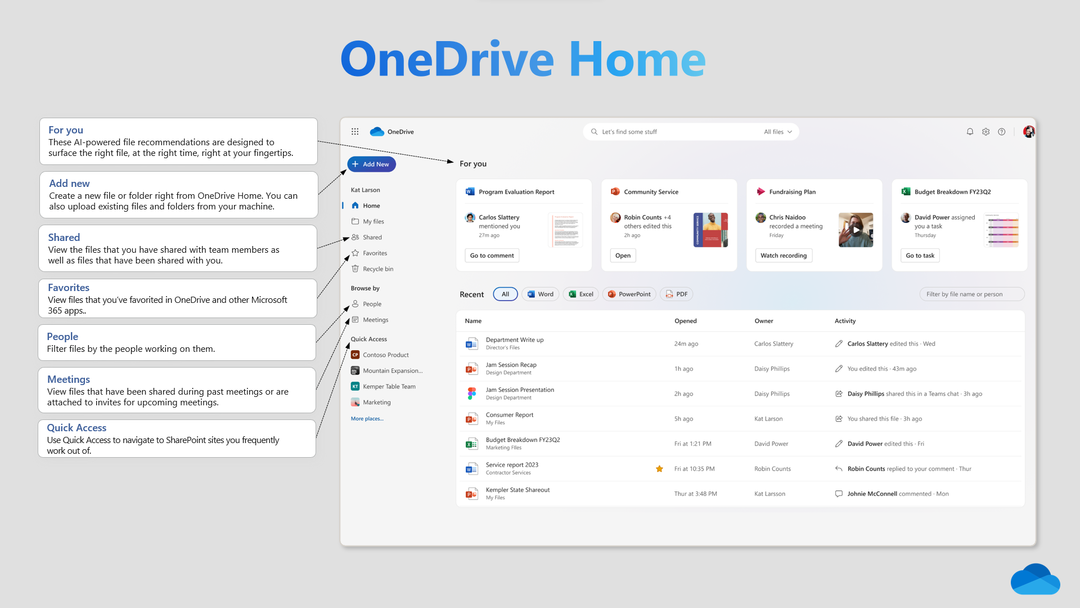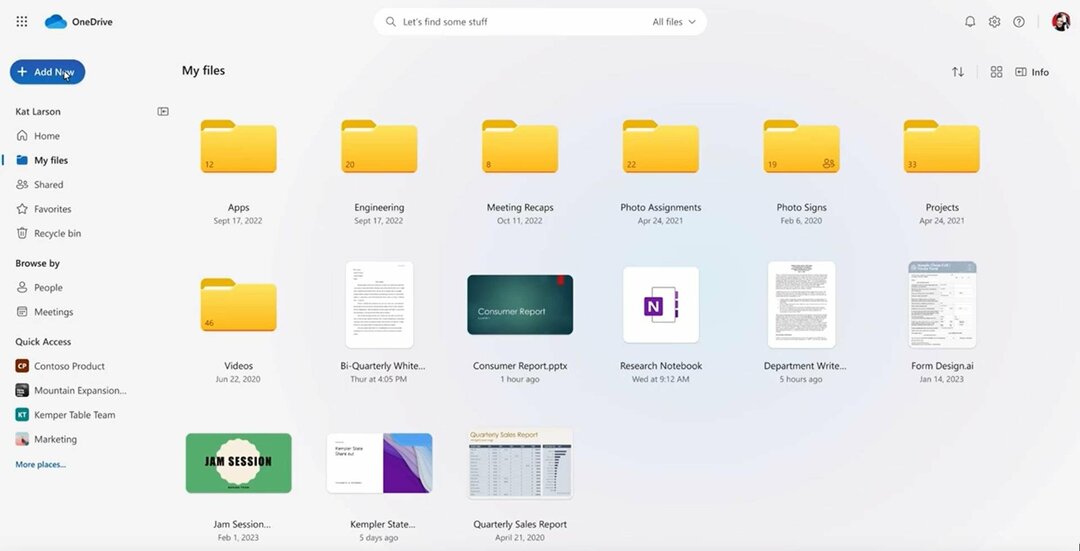- Если вы видите Ошибка OneDrive код 0x8004de86, это означает, что у вас не будет доступа к своей учетной записи, пока проблема не будет решена.
- Ошибка 0x8004de86, похоже, вызвана либо другой существующей установкой пакета Office на вашем компьютере, либо конфликтом между используемыми учетными данными.
- Восстановление пакета Office и удаление файлов cookie и данных веб-сайтов из Internet Explorer - это одни из первых методов, которые можно попробовать в этой ситуации. Вы можете найти подробные инструкции по ее устранению ниже.
- Для получения более подробных руководств по различным проблемам с ПК посетите наш специальный Центр исправлений Windows 10.

Это программное обеспечение исправит распространенные компьютерные ошибки, защитит вас от потери файлов, вредоносных программ, сбоев оборудования и оптимизирует ваш компьютер для максимальной производительности. Исправьте проблемы с ПК и удалите вирусы прямо сейчас, выполнив 3 простых шага:
- Скачать Restoro PC Repair Tool который поставляется с запатентованными технологиями (патент доступен здесь).
- Нажмите Начать сканирование чтобы найти проблемы с Windows, которые могут вызывать проблемы с ПК.
- Нажмите Починить все для устранения проблем, влияющих на безопасность и производительность вашего компьютера
- Restoro был загружен 0 читатели в этом месяце.
Отчеты о коде ошибки OneDrive 0x8004de86 можно найти практически на любом справочном форуме. Это означает, что с этой проблемой столкнулось большое количество пользователей.
Вот что сказал один пользователь об этой проблеме на Форум ответов Microsoft:
При попытке войти на один из дисков я получаю код ошибки 0x8004de86. Кроме того, я уже сменил свой пароль для этого сегодня и мог войти в систему раньше. Я возвращаюсь, и я заблокирован с этим кодом ошибки 0x8004de86, не могли бы вы помочь, пожалуйста.
Поскольку появление этой ошибки серьезно затруднит вашу возможность войти в OneDrive и правильно использовать его, в этом руководстве мы рассмотрим некоторые из лучших шагов по устранению неполадок.
Эта проблема, похоже, вызвана другой существующей установкой пакета Office на вашем компьютере или конфликтом между учетными данными, которые вы используете.
Обязательно внимательно следуйте руководству, чтобы исключить возможность создания каких-либо новых проблем с вашим программным обеспечением.
Как я могу исправить код ошибки OneDrive 0x8004de86?
1. Восстановить офисный пакет
- Нажмите Win + R клавиши для запуска откройте диалоговое окно запуска.
- Писать 'контроль‘-> нажмите Входить ключ.
- Выбирать Программы и компоненты.

- Найдите продукт Office в списке приложений -> выберите его.
- нажмите Изменять кнопку на верхней панели задач.
- Выбирать Быстрый ремонт -> щелкните Ремонт.
- После завершения процесса проверьте, решает ли это вашу проблему. Если этого не произошло, воспользуйтесь следующим способом.
2. Удалите файлы cookie и данные веб-сайтов из Internet Explorer
- Открыть Internet Explorer.
- Нажмите Ctrl + Shift + Del клавиши на клавиатуре.
- Установите флажки рядом с параметрами Временные файлы Интернета и файлы веб-сайтов, а также Файлы cookie и данные веб-сайтов.

- Нажмите Удалить.
- Закройте браузер и снова войдите в OneDrive.
Возникли проблемы с синхронизацией OneDrive? Отметьте эти 4 быстрых метода
3. Удалите и повторно установите OneDrive.
Чтобы удалить:
-
- Нажмите Победа + X клавиши на клавиатуре -> откройте PowerShell(Админ).
- Введите и выполните следующую команду в PowerShell:
taskkill / f / im OneDrive.exe - Скопируйте и вставьте и выполните следующие команды в зависимости от используемой версии Windows.

Для 64-битный версия: % systemroot% SysWOW64OneDriveSetup.exe / удалить
Для 32-битный версия:
% systemroot% System32OneDriveSetup.exe / удалить
-
Для переустановки:
- Открыть PowerShell (администратор) снова, используя вышеупомянутые шаги.
- Введите соответствующую команду в командной строке:
Для 64-битный версия:% systemroot% SysWOW64OneDriveSetup.exe
Для 32-битный версия:
% systemroot% System32OneDriveSetup.exe
4. Убедитесь, что в вашей личной и рабочей учетных записях разные учетные данные.

Если вы используете как личную, так и корпоративную учетную запись Microsoft, убедитесь, что вы не используете один и тот же адрес электронной почты и пароль.
- Измените адрес электронной почты и пароль, привязанный к личному Учетная запись Microsoft.
- Переустановить Один дискследуя шагам из предыдущего метода.
- Войдите в личный кабинет и синхронизируйте данные.
- Щелкните правой кнопкой мыши значок OneDrive на панели задач и щелкните Настройки.
- ВнутриВкладка Аккаунт -> щелкнуть Добавить учетную запись.
- Не вводите полный рабочий адрес электронной почты -> использовать только ‘Джон Доу‘ где полный адрес ‘[email protected]‘.
- Это вызовет появление учетной записи электронной почты с проблемой.
- Введите полные учетные данные для своей рабочей учетной записи.
5. Сбросить приложение OneDrive
Примечание: Сброс вашего приложения OneDrive отключит OneDrive, а также сбросит ваши синхронизированные подключения.
- нажмите Win + R ключи.
- Выполните следующую команду:
% localappdata% MicrosoftOneDriveonedrive.exe / сброс

Мы надеемся, что эти методы помогли решить проблемы, с которыми вы столкнулись в своем приложении OneDrive.
Если у вас есть какие-либо другие предложения или вы хотите поделиться с нами тем, какой из упомянутых выше методов сработал, не стесняйтесь оставлять комментарии в разделе под этой статьей.
 По-прежнему возникают проблемы?Исправьте их с помощью этого инструмента:
По-прежнему возникают проблемы?Исправьте их с помощью этого инструмента:
- Загрузите этот инструмент для ремонта ПК получил рейтинг "Отлично" на TrustPilot.com (загрузка начинается на этой странице).
- Нажмите Начать сканирование чтобы найти проблемы с Windows, которые могут вызывать проблемы с ПК.
- Нажмите Починить все исправить проблемы с запатентованными технологиями (Эксклюзивная скидка для наших читателей).
Restoro был загружен 0 читатели в этом месяце.
Часто задаваемые вопросы
Тот факт, что он поставляется с предустановленной Windows 10 и что у него также есть план бесплатного хранения, делает OneDrive фаворитом среди услуги облачного хранения.
Если вам нужно больше облачного хранилища, но вы не можете позволить себе подписку, вы также можете попробовать бесплатный план этих других облачных сервисов.
Да, в случае удаления OneDrive можно загрузить отдельно. Просто перейдите на домашнюю страницу Microsoft Office 365, чтобы узнать больше.